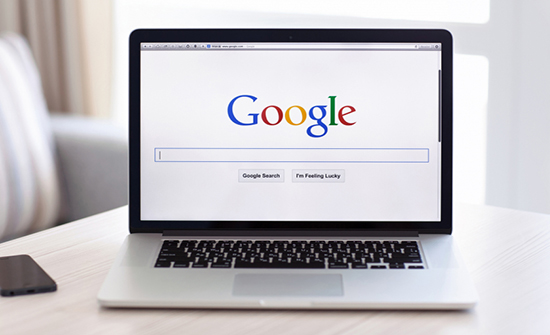
>معرفة ما تبحث عنه يوفّر عليك نصف المهمة، لذا نقدم دليلاً شاملاً لما يمكنك أن تعثر عليه في مخازن بيانات جوجل وفقاً لما نشره موقع Make Tech Easier السنغافوري.
الفئات الرئيسية التي سنتناولها هي:سجل البحثGmailسجل بحث/مشاهدة يوتيوبسجل فتح تطبيقات أندرويدبيانات الخرائط/الموقعكل شيء قلته من قبل لتطبيق مساعد جوجل (بالصوت!)كل إعلان جوجل شاهدته أو تفاعلت معه
الوصول لواجهة «نشاطي» وتطبيق Takeout
للوصول إلى لوحة تحكم «نشاطي» تحتاج فقط إلى زيارة https://myactivity.google.com وتسجيل الدخول بحساب جوجل.
سوف ترى العديد من الخيارات، ما يتيح لك التنقل بين رؤية أنواع نشاطك مجتمعة معاً في حزمة يومية أو رؤية كل نوع بشكل منفرد في سجلك.
زر «التصفية حسب التاريخ والمنتج» له أهمية خاصة، إذ يمكنك اختيار نوع البيانات التي تريد البحث فيها بدلاً من التصفح خلال كل شيء تعرفه جوجل عنك. يمكنك العثور على بعض الخيارات المثيرة للاهتمام بالذهاب إلى «أنشطة جوجل الأخرى» والفرز خلال قائمة كبيرة من الفئات للعثور على كل شيء من معلومات جهازك إلى مكتبة Google Play الخاصة بك.
كما تحتوي واجهة «نشاطي» على أداة «حذف النشاط حسب»، التي تتيح لك البحث عن أي شيء يتطابق مع معيار تصفية معين وحذفه، فضلاً عن «أدوات التحكم بالنشاط»، التي تتيح لك إخبار جوجل بالبيانات التي يمكنه حفظها في المستقبل.
الوصول إلى تطبيق Takeout يتطلب خطوات إضافية. بعد التنزيل وفك ضغط المجلد، سيصبح لديك الكثير من المجلدات والملفات، ولكن لا تقلق، يمكنك الاعتماد على هذا الدليل في العثور على الأمور المهمة.
سجل البحث
في «نشاطي» يمكنك العثور على بيانات عمليات البحث عبر اختيار إما العرض بالحزمة أو العرض بالعنصر واستخدام مرشحات «البحث» و «بحث الصور». يمكنك كذلك اختيار البحث في نطاق معين للبيانات إذا كنت تبحث عن شيء محدد.
في مجلد Takeout، اذهب إلى «نشاطي> البحث»، أو «نشاطي> بحث الفيديو» لرؤية قائمة بالبيانات في صيغة HTML مدمجة. إذا كان لديك المهارات والوقت.
Gmail
يمكن تنزيل كل الرسائل الإلكترونية المخزنة في حساب Gmail باستخدام Google Takeout، قد تكون فكرة جيداً إذا أردت التأكد من عدم حذف بعض السجلات المهمة أو إضاعتها بطريق الخطأ. يمكنك العثور عليهم في «Takeout > Mail». ستجدها مخزنة على هيئة ملفات .mbox، لذا سوف تحتاج إلى استخدام قارئ mbox لعرض الملفات.
سجل يوتيوب
إذا أردت العودة بالزمن والاستماع إلى عينة من خياراتك الموسيقية في مختلف مراحل حياتك المختلفة، يمكنك ذلك! في «نشاطي»، عيّن المرشح على يوتيوب لترى مقاطع الفيديو التي شاهدتها وأضف مرشح «بحث الفيديو» لترى مصطلحات البحث التي أدخلتها. يمكنك كذلك إدارة تعليقات والإعجاب وعدم الإعجاب وعمليات الشراء من قسم «أنشطة جوجل الأخرى».
يحتوي Takeout على كل هذه البيانات، بالإضافة إلى رسائل الدردشة، والاشتراكات، وقوائم التشغيل.. الخ. يمكنك العثور عليها بالذهاب إلى مجلد يوتيوب في Takeout والنقر على كل فئة. يحتفظ ملف «يوتيوب> السجل» بسجل مشاهداتك وعمليات البحث على يوتيوب.
كل مرة تفتح فيها تطبيق أندرويد
هل تعلم أن جوجل تسجّل أنشطتك كل مرة تفتح فيها تطبيقاً على نظام أندرويد؟ إذا لم تكن تعلم، ستكون هذه القائمة مفاجأة لك. اذهب إلى «نشاطي» وتعيين المرشح على «أندرويد» وشاهد التطبيقات التي تفتحها بشكل متكرر بعض الشيء.
يمكنك العثور على نفس المعلومات عند الذهاب إلى Takeout > نشاطي> أندرويد. الأمر مرعب قليلاً، ولكن بعض التحليلات لذلك المحتوى قد يساعدك على الاستفادة من وقتك على نحو أفضل.
سجل الخرائط والموقع
إذا كنت تستخدم خرائط جوجل أو خدمات الموقع على هاتفك الذكي أو عبر حساب جوجل، ستجد الكثير من الأماكن التي بحثت عنها و/أو ذهبت إليها مسجلة. لترى سجل خرائط جوجل، يمكنك اختيار مرشح «الخرائط» داخل لوحة تحكم «نشاطي».
يحتوي ملف Takeout على العديد من المجلدات هنا؛ الخرائط؛ خرائط الأماكن، وسجل الموقع، و»نشاطي > الخرائط». تحتوي تلك الملفات على معلومات مثل التقييمات والأماكن المثبتة لديك، وإحداثيات تحديد المواقع والطوابع الزمنية، وسجل البحث، وغيرها. والأمر المثير أن ملف JSON لسجل الموقع في Takeout يحتوي على خانات تقديرية تشير إلى احتمالية المشي، أو الوقوف، أو ركوب سيارة، أو الوجود في سيارة، أو دراجة.. الخ.
نظراً لوجود كم هائل من المعلومات هنا، توجد العديد من الأدوات لكي تساعدك في استكشاف تلك البيانات بطريقة أكثر ملاءمة من الناحية البصرية، من بينها أداة سجل الموقع من جوجل وتطبيق خارجي يصمم خريطة حرارية لك.
كل شيء قلته من قبل لمساعد جوجل
كل عمليات البحث والأوامر الصوتية مفرغة ومحفوظة، مثل أنشطتك الأخرى تماماً، وهذا ليس كل شيء، لديهم صوتك على الملف أيضاً. الأمر مرعب وجميل في نفس الوقت عندما تعود بالزمن لتستمع إلى نفسك وأنت توبّخ جوجل بسبب عدم فهمه لك في المرة الأولى.
للعثور على عمليات البحث والملفات الصوتية، اذهب إلى «نشاطي» وتعيين المرشح على «المساعد» و «الصوت».
في Takeout، اذهب إلى «نشاطي> المساعد» و»نشاطي> الصوت» للعثور على سجلاتك وملفات MP3.
أين ومتى شاهدت إعلانات جوجل؟
ربما هذه الأنشطة مفيدة لجوجل أكثر منك، ولكن إذا أردت إلقاء نظرة على مكان مشاهدتك للإعلانات و/أو تفاعلك معها، يمكنك تعيين الفلتر على «الإعلانات» في لوحة تحكم «نشاطي»، أو التحقق من مجلد «نشاطي > الإعلانات» في Takeout. ربما الشيء الأكثر إثارة في تلك الفئة هو أن سجل الإنترنت الخاص بك لا يكون محفوظاً إلى الأبد، باستثناء الصفحات والتطبيقات التي شاهدت إعلانات من خلالها.
بيانات أخرى متفرقة
بيانات جوجل الأخرى قد لا تكون بنفس الأهمية، ولكن بناء على عاداتك، قد تجد هذه البيانات الأخرى مثيرة للاهتمام:
الصفحات المميزةالتقويمالكتب، والألعاب، والأفلام، والموسيقى، ومتجر التطبيقاتسجل Google Play ومتجر Play Storeسجل Hangouts Google Voice (مع تسجيلات البريد الصوتي والرسائل النصية)ملاحظات Google Keepعاداتك على أخبار جوجلتفاعلك مع مساعدة جوجل
هناك أيضاً بعض النقاط المثيرة للاهتمام في قسم «أنشطة جوجل الأخرى»، معظمها يتعلق بتفضيلاتك.
معلومات الجهازأدوات إدارية للكثير من أنشطتك على يوتيوبإعدادات إعلانات جوجل (يمكنك رؤية الفئات التي وضعوك فيها والتحكم في كيفية حصولك على إعلانات مخصصة)تفضيلات أخبار جوجلبيانات مطابقة الصوت والوجهماذا تفعل بكل هذه البيانات
إذا كنت لا تمانع أن يمتلك جوجل كل تلك البيانات، ليس عليك فعل أي شيء باستثناء تصفح تلك البيانات والبحث عن أمور مثيرة للاهتمام في حياتك وعاداتك. إذا وجدت نفسك مرعوباً من فكرة امتلاك جوجل لهذه البيانات، تتيح لك جوجل التحكم بالبيانات التي تجمعها عنك، من خلال شريط «أدوات التحكم بالنشاط» في «نشاطي».
">يمكنك كذلك العودة وحذف نشاطك، كل النشاط مرة واحدة أو عبر البحث عن عناصر معينة لا تحب وجودها في سجلك. هناك بعض الأشياء التي يمكنك استخدامها أيضاً على حساب جوجل، مثل الخصوصية والتخصيص، حيث تساعدك جوجل على أن تقرر البيانات التي تشاركها معهم. >من المهم أن تعي وجود تلك البيانات بغض النظر عن موقفك تجاه الخصوصية، والآن تعرف أين تجدها!
- المقالات
- حوارات
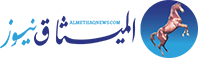













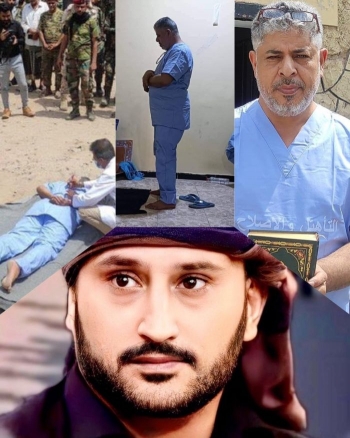





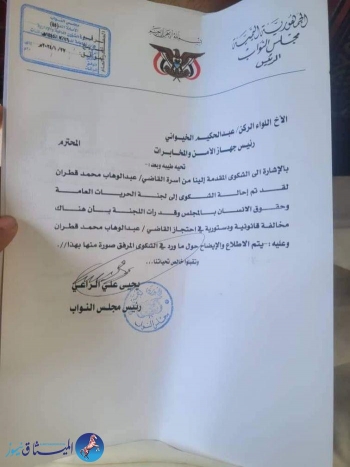
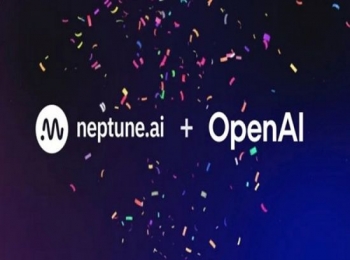 أوبن إيه آي تستحوذ على شركة نيبتون لأدوات المراقبة
أوبن إيه آي تستحوذ على شركة نيبتون لأدوات المراقبة منع بايت دانس من استخدام رقائق إنفيديا بقرار صيني
منع بايت دانس من استخدام رقائق إنفيديا بقرار صيني جوجل تطرح أقوى شرائحها لدعم طفرة الذكاء الاصطناعي
جوجل تطرح أقوى شرائحها لدعم طفرة الذكاء الاصطناعي توقف بث قنوات ديزني عبر يوتيوب تي في
توقف بث قنوات ديزني عبر يوتيوب تي في شركة بالانتير للذكاء الاصطناعي تطلق أول شركة لها في الإمارات
شركة بالانتير للذكاء الاصطناعي تطلق أول شركة لها في الإمارات مجموعة جيفريز ترفع توصيتها لسهم نوكيا إلى شراء
مجموعة جيفريز ترفع توصيتها لسهم نوكيا إلى شراء











